Openen Microsoft Teams in meerdere vensters of instanties vanuit de applicatie is niet mogelijk. Maar Teams is ook toegankelijk vanuit de Teams-webportal met behulp van een webbrowser. In dit bericht zullen we de stappen beschrijven die u kunt nemen om meerdere exemplaren van Microsoft Teams op uw Windows 10 pc te openen.
Het spreekt vanzelf dat als je meerdere chats hebt, een bestand bewerkt en probeert deel te nemen aan een Teams-vergadering, je niet elke lopende actie achter je wilt laten om naar de volgende te gaan en rond te schuiven om te vinden waar je was gebleven in elke sectie later. Zelfs aparte vensters voor een chat zouden een enorme hulp zijn of een vergadering een nieuw venster buiten Teams laten openen en alles waar je aan werkte in het oorspronkelijke venster laten.
De mogelijkheid om van context te veranderen, zal gebruikers zeker in staat stellen meer werk gedaan te krijgen.
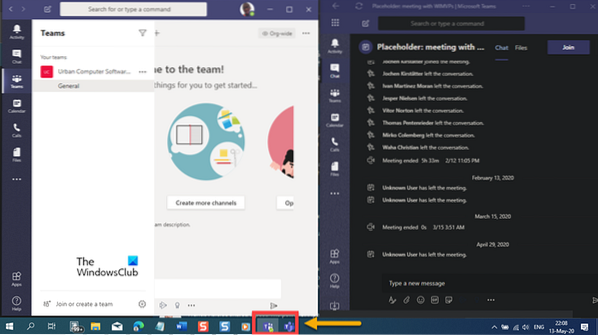
Als je merkt dat je de hele tijd in en uit verschillende Teams-huurcontracten springt, en je hebt veel kanalen die je regelmatig bezoekt, en je wilt ze tegelijkertijd met je agenda, chats en andere apps openen, volg dan de beschreven instructies hieronder om Microsoft Teams in meerdere vensters op Windows 10 te kunnen openen.
Meerdere exemplaren van Microsoft Teams openen
Als u meerdere exemplaren van Microsoft Teams in Windows 10 wilt openen, doet u het volgende:
- Start de Microsoft Teams-toepassing op uw Windows 10-pc.
- Voer uw inloggegevens in om u aan te melden bij Microsoft Teams.
- Open vervolgens de Microsoft Edge-browser.
De reden om voor Edge Chromium te kiezen, is dat de browser wordt geleverd met ondersteuning voor Progressive Web Apps (PWA's), waardoor het mogelijk is om een website als native app op Windows 10 te installeren, waardoor extra functies mogelijk zijn, zoals pushmeldingen, achtergrondgegevens vernieuwen, offline ondersteuning , en meer.
- Ga nu naar teams.microsoft.com.
- Voer uw inloggegevens in (als u niet automatisch bent aangemeld) om in te loggen.
- Nadat u bent aangemeld, klikt u op het weglatingsteken (de 3 horizontale stippen) in de rechterbovenhoek om het menu Edge-instellingen te openen.
- Kiezen Apps > Installeer deze site als een app.
Nu krijg je een aparte pop-up om Installeer app.
- Klik op Installeren.
Als u klaar bent, wordt het Microsoft Teams-portaalvenster geïnstalleerd als een native app op uw Windows 10-pc, met een pictogram toegevoegd aan de taakbalk.
U kunt Microsoft Teams nu in meerdere vensters openen. Dit zal geen verschil veroorzaken tussen de geïnstalleerde Teams-applicatie en de native app van de webportal. Het wordt automatisch vernieuwd en u krijgt onmiddellijk een melding en wordt gebeld wanneer iemand pingt of u probeert te bereiken.
Ik hoop dat je dit bericht nuttig vindt!
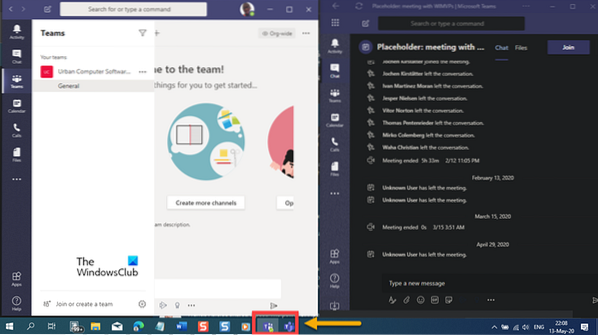
 Phenquestions
Phenquestions

